
Precisa encontrar fotos semelhantes no seu iPhone? O iOS faz um ótimo trabalho ao facilitar a localização automática de fotos duplicadas, mas fotos semelhantes não possuem a mesma funcionalidade.
E, em muitos casos, fotos que são visualmente idênticas ainda são consideradas fotos semelhantes pelo iOS. Isso torna fácil encher sua biblioteca com fotos redundantes que você não consegue encontrar ou eliminar facilmente.
Este guia tem como objetivo ajudar com isso. Neste artigo, mostraremos 5 maneiras inteligentes e convenientes de encontrar fotos semelhantes em um iPhone, além de abordar brevemente de onde elas geralmente vêm.
Índice
Fontes Comuns de Fotos Semelhantes
O iOS considera fotos semelhantes e duplicatas como completamente diferentes uma da outra, motivo pelo qual fotos semelhantes não aparecem na pasta de Duplicatas no aplicativo Fotos. Mas como você produz fotos semelhantes em primeiro lugar, e o que as torna “não duplicatas”? Aqui estão as maneiras mais comuns:
- Várias fotos em sucessão. Se você tirar várias fotos, mesmo que visualmente pareçam iguais (sem movimento da câmera, mudanças na iluminação ou no sujeito), elas ainda são consideradas fotos semelhantes—não duplicatas.
- Fotos em modo contínuo. Tirar fotos com a câmera do seu iPhone usando Modo de disparo contínuo gera várias fotos diferentes em sequência e as armazena em um único Burst. Como as fotos são tiradas em rápida sucessão, elas podem parecer quase idênticas. No entanto, devido às suas pequenas variações, elas são consideradas fotos semelhantes.
- Fotos editadas. Digamos que você tem duas cópias de uma foto (que são tecnicamente consideradas duplicatas nesse ponto). Uma vez que você edita uma cópia, mesmo que apenas corte um pouco, elas agora são consideradas fotos semelhantes—não duplicatas.
- Fotos salvas ou baixadas. Mesmo que as fotos sejam visualmente idênticas, sem variações, diferenças nos seus metadados significam que elas também são tecnicamente consideradas semelhantes (não duplicatas). Isso comumente ocorre quando você salva uma foto como um anexo de arquivo ou faça o download de outra fonte.
5 Métodos Inteligentes para Encontrar Fotos Similares no iPhone
Nesta seção, mostraremos como encontrar fotos semelhantes no seu iPhone usando 5 métodos diferentes. Dependendo das suas fotos e dos seus metadados, alguns métodos podem ser mais eficazes do que outros para reunir todas elas.
Com isso em mente, alguns usuários podem precisar tentar todos os métodos deste guia até que todas as fotos semelhantes sejam encontradas. No entanto, garantimos que o método 1 tenha a maior taxa de sucesso—então comece por ele.
Método 1: Use um Aplicativo Apropriado de Limpeza de iPhone
A maneira mais rápida e fácil de encontrar fotos semelhantes no seu iPhone é usar um aplicativo de limpeza de terceiros, com um recurso especificamente projetado para essa tarefa.
Para garantir que qualquer pessoa possa seguir este guia, usaremos Clever Cleaner: Aplicativo de Limpeza com IA. É totalmente gratuito e você pode usar todos os seus recursos sem quaisquer limitações, enquanto outros aplicativos limitariam você por uso ou por um período de teste limitado.
Clever Cleaner possui várias ferramentas de gerenciamento de desordem, incluindo um recurso totalmente dedicado a identificar todas as fotos semelhantes em sua biblioteca e agrupá-las. E a partir de nossas experiências com dezenas de aplicativos de limpeza, o Clever Cleaner é excelente em identificar fotos que são realmente semelhantes umas às outras, sem serem duplicadas. Muitos aplicativos não conseguem equilibrar isso e acabam agrupando fotos com muito pouca semelhança, ou só são capazes de identificar duplicatas.
O aplicativo é leve e não custa nada (e também não tem anúncios), então experimente e acompanhe:
Passo 1. Baixar Clever Cleaner: Aplicativo de Limpeza por IA na App Store. Durante o primeiro lançamento, Clever Cleaner solicitará permissão para acessar sua biblioteca. Conceda Acesso Total.
Etapa 2. Nas opções na parte inferior da tela, escolha Semelhantes . Neste menu, você encontrará todas as fotos semelhantes que o Clever Cleaner compilou automaticamente para você. Neste ponto, você pode tocar em Limpeza Inteligente se quiser excluir automaticamente todas as fotos semelhantes encontradas pelo Clever Cleaner (deixando uma cópia “melhor”). Mas se quiser revisar um grupo específico de fotos semelhantes, toque nele uma vez.
Passo 3. O Clever Cleaner escolhe automaticamente o melhor entre o cluster para você (marcado com uma etiqueta Best Shot), caso você queira deletar o restante.
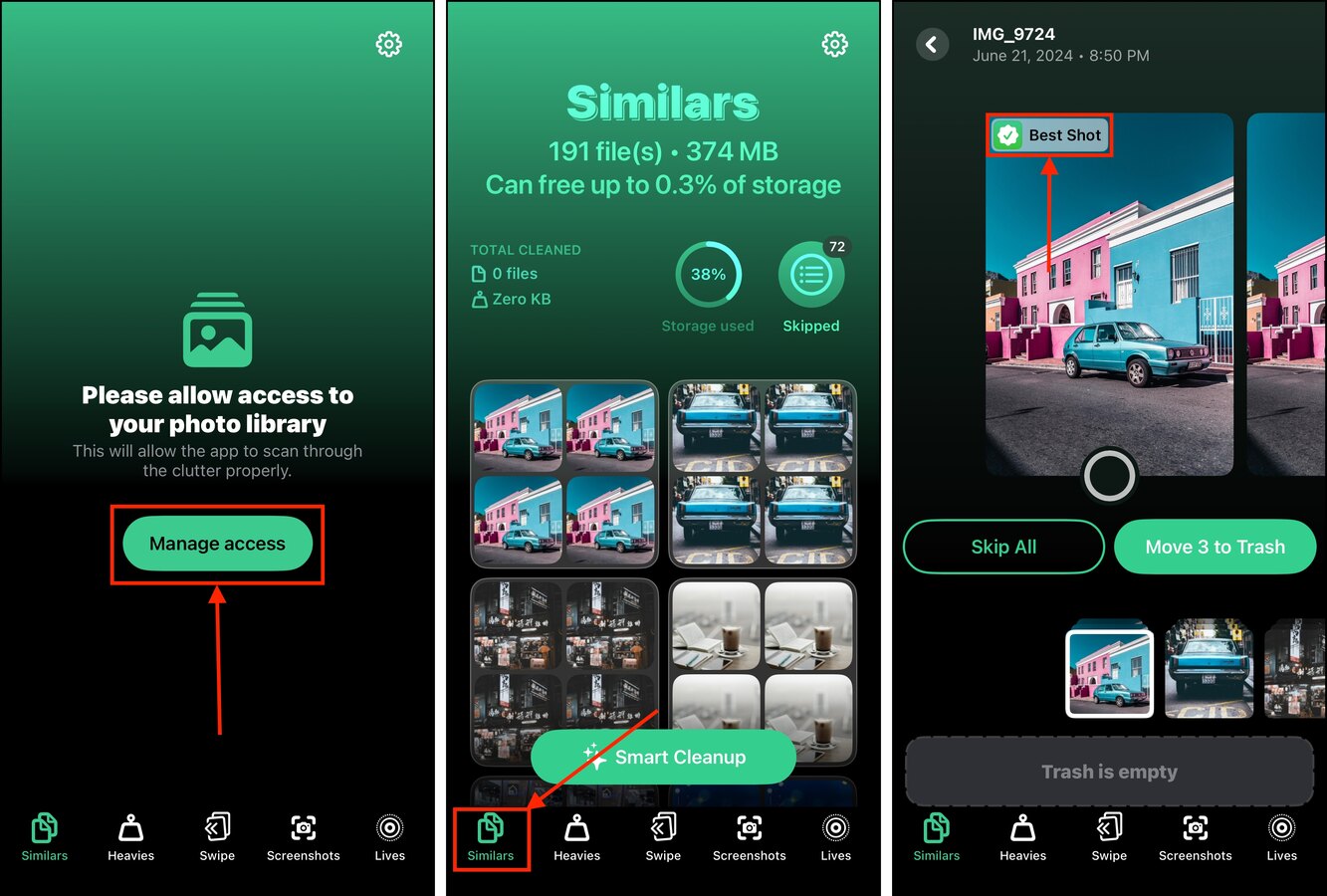
Método 2: Verifique Suas Fotos em Modo Burst
Modo de disparo contínuo é um recurso especial do aplicativo Câmera do iPhone que tira várias fotos em rápida sucessão. É útil quando você está tentando capturar assuntos em movimento, como atletas em ação ou veículos em movimento.
Felizmente, você pode acessar facilmente todos os Bursts (e seu conteúdo de fotos) por meio de uma das Coleções geradas automaticamente pelo iOS, chamada Tipos de Mídia. Não só você pode revisar cada foto semelhante em cada sequência de Burst, como também pode escolher uma foto para manter e excluir o restante automaticamente.
Passo 1. Abra o aplicativo Fotos.
Etapa 2. No canto inferior esquerdo da tela, toque em Coleções . Em seguida, role para baixo até a seção Tipos de Mídia e deslize para a esquerda nela uma vez para mostrar a Coleção Ráfagas . Toque nela.
Passo 3. Toque em um “Burst” para ver seu conteúdo. Em seguida, no canto superior esquerdo da tela, toque em Rápida para visualizar todas as imagens dentro.
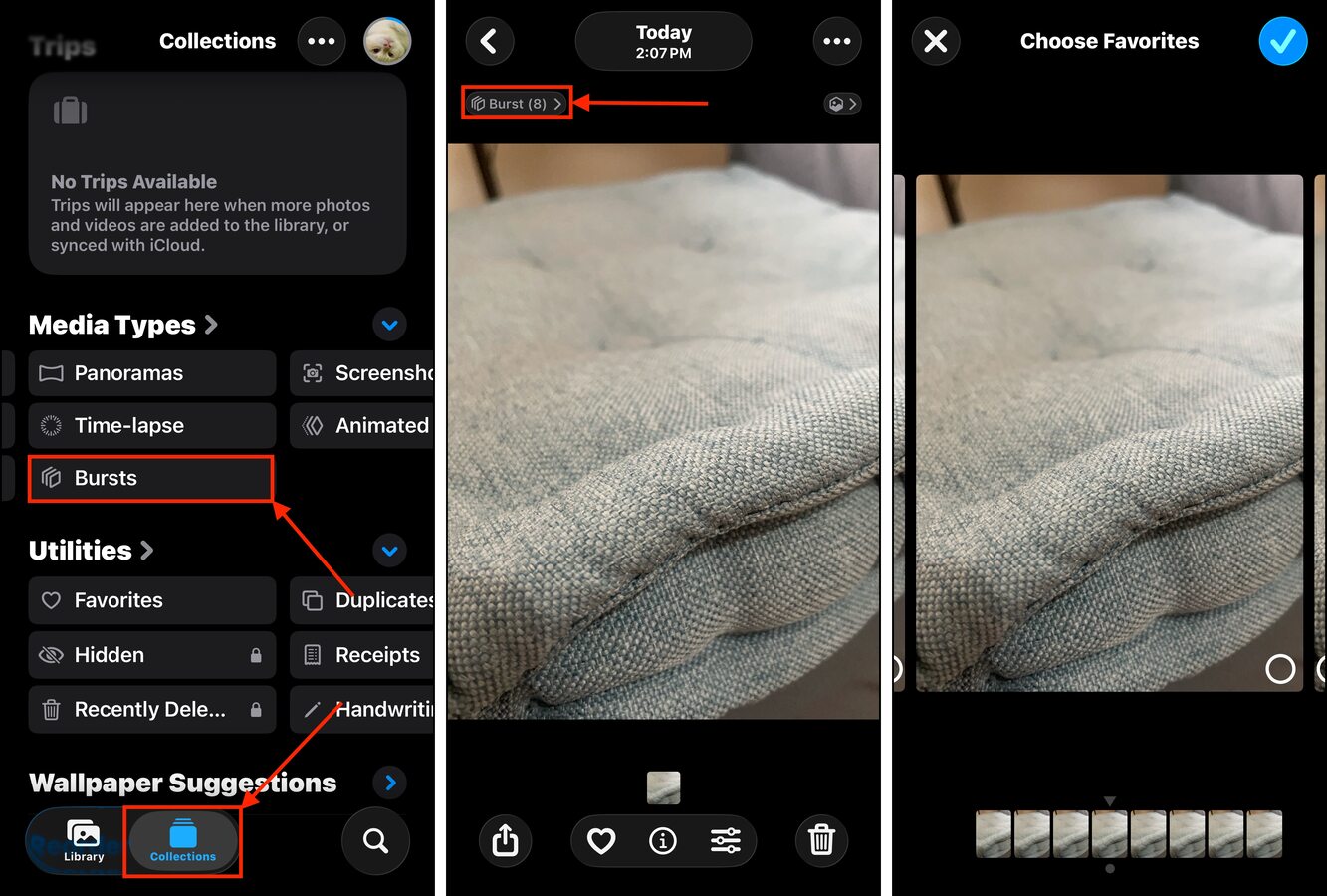
Você deve ver um conjunto de fotos que são ligeiramente diferentes umas das outras. Você pode optar por remover fotos individuais de uma sequência ou manter uma foto e eliminar o resto.
Método 3: Navegue nas Suas Coleções no Aplicativo Fotos
Coleções são grupos de fotos que o iOS organiza automaticamente para você usando uma combinação de reconhecimento facial, análise de fotos e análise de metadados (por exemplo, nomes de arquivos, palavras-chave, locais, tags, etc.). Estes são bons lugares para procurar fotos semelhantes.
Nesta seção, discutiremos brevemente as diferentes Coleções que provavelmente incluirão fotos semelhantes em sua seleção.
- Pessoas & Animais de Estimação: O iOS identifica os rostos de pessoas e animais de estimação e os agrupa, facilitando a localização de todas as fotos de uma pessoa ou animal específico em um só lugar. Se você tirou fotos semelhantes de um assunto específico, poderá encontrá-las aqui.
- Memórias: Memórias são Coleções de temas específicos (pessoas, lugares, eventos, atividades) que o iOS analisa a partir de sua biblioteca. Você pode encontrar suas fotos semelhantes entre estas Coleções se elas se enquadrarem em um tema específico—por exemplo, pode compilar todas as fotos que você tirou em um jogo de futebol ou encontro de carros.
- Viagens: Sempre que você viajar para fora da sua área “casa”, as fotos tiradas durante este período são compiladas em suas próprias Coleções. Isso é super útil se você estiver procurando fotos semelhantes que tirou durante uma viagem de férias ou enquanto viajava.
- Tipos de Mídia: O iOS também gera Coleções com base nos seus “Tipos de Mídia”—a saber, Vídeos, Selfies, Fotos Live, Panoramas, Time-lapse, Capturas de tela e Animações. Fotos semelhantes geralmente têm o mesmo Tipo de Mídia (por exemplo, um monte de selfies), tornando essas Coleções potencialmente úteis para você.
- Utilitários: Semelhante aos Tipos de Mídia, Utilitários são Coleções geradas automaticamente que compilam tipos específicos de imagens (que não se enquadram nos Tipos de Mídia). Estas incluem recibos, fotos de escrita manual, ilustrações, códigos QR, imagens importadas e mais.
Método 4: Utilize a Ferramenta de Pesquisa de Fotos do iPhone
Uma maneira mais prática de utilizar os recursos “inteligentes” do seu iPhone (para encontrar fotos semelhantes) é usando a ferramenta de busca avançada no aplicativo Fotos.
A ferramenta de busca permite que você insira uma ou mais palavras-chave que descrevem algum elemento da sua foto que o aplicativo Fotos pode reconhecer. Isso pode variar de descrições da imagem a metadados (por exemplo, data, local, tags, etc.).
A ideia é tentar diferentes combinações de palavras-chave até que todas as suas fotos semelhantes apareçam. Veja como acessar a ferramenta de pesquisa:
Passo 1. Abra o aplicativo Fotos.
Etapa 2. No canto inferior direito da tela, toque no botão Pesquisar (que aparece como uma lupa).
Passo 3. No campo de busca, adicione o máximo de palavras-chave que puder para ajudar a identificar suas fotos semelhantes. Por exemplo, as palavras-chave “gatos”, “junho” e “2024” irão restringir a lista a todas as fotos de gatos tiradas no período de junho de 2024.
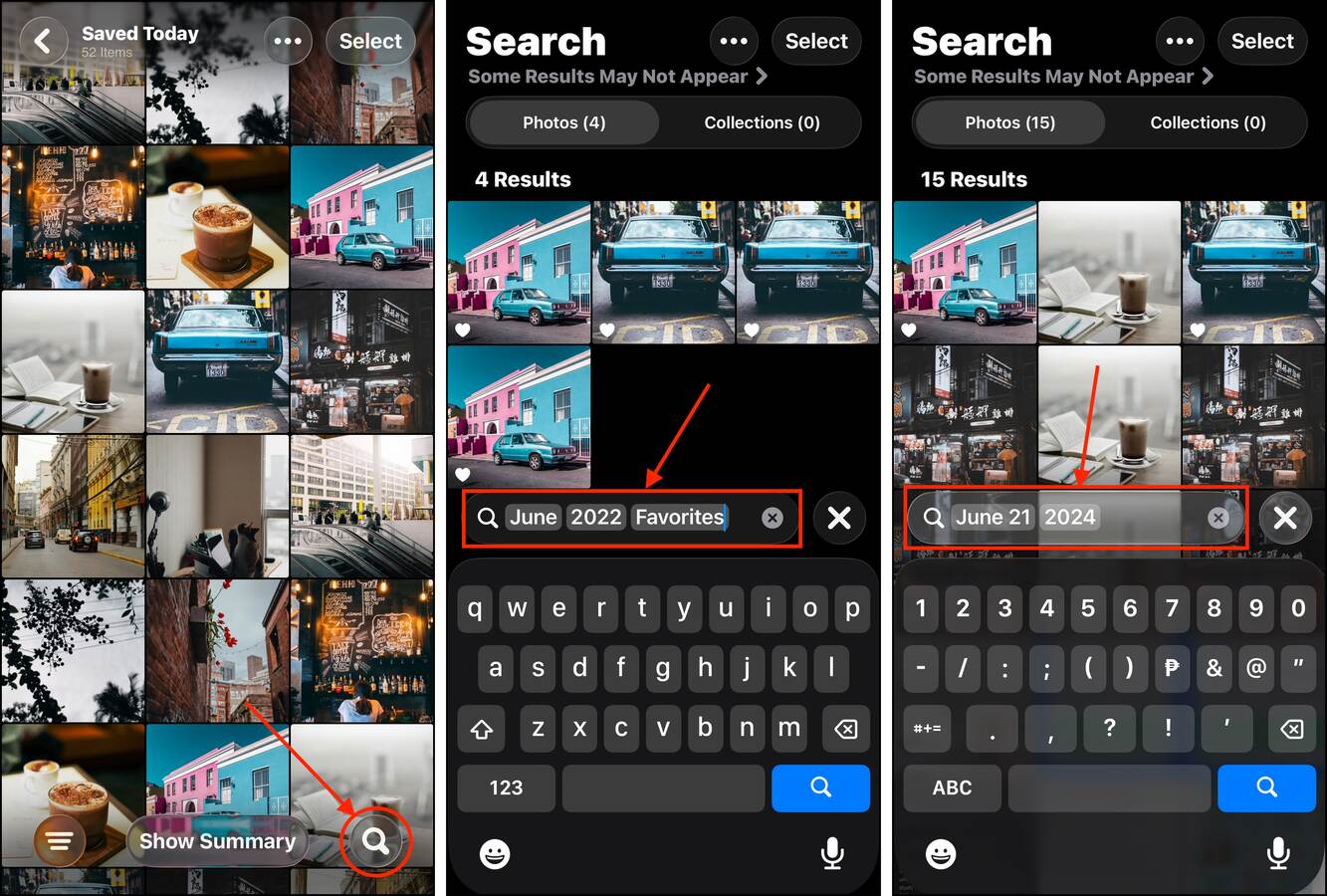
Experimente diferentes palavras-chave até encontrar a combinação certa que revele todas as fotos semelhantes daquele determinado assunto ou evento.
Método 5: Criar um Álbum Inteligente no Mac
Se você tiver um Mac, pode criar Álbuns Inteligentes usando o app Fotos do macOS. Álbuns Inteligentes é um recurso que permite gerar álbuns automaticamente com base em “condições” específicas. Pense neles como filtros cumulativos que ajudam a definir quais fotos serão incluídas automaticamente no álbum.
Por exemplo, você pode optar por incluir fotos tiradas em um intervalo de datas específico com uma determinada foto ou animal de estimação. Este método pode basicamente gerar automaticamente um Álbum Inteligente com todas as suas fotos semelhantes, desde que você possa encontrar a combinação certa de condições.
Passo 1. Abra o aplicativo Fotos no seu Mac.
Etapa 2. Na barra de menu, toque em Arquivo e selecione Novo Álbum Inteligente…
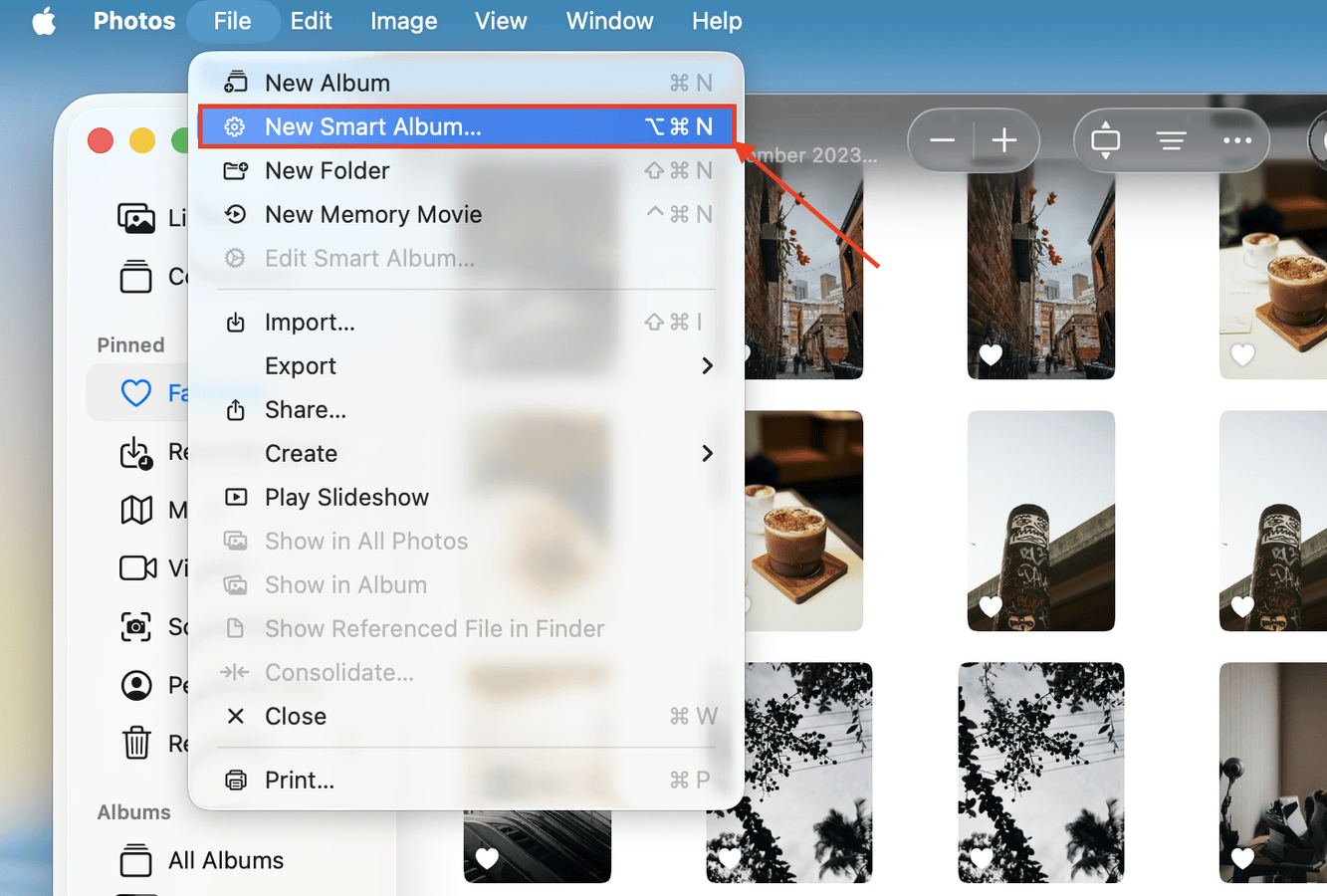
Passo 3. Escolha um nome para o álbum. Em seguida, use os menus suspensos para definir suas condições. Por exemplo, definirei as condições deste álbum para incluir fotos que foram adicionadas apenas nos últimos 30 dias, que também incluam o texto “carro” em seu título, nome do arquivo, legendas ou localização. Você pode continuar adicionando condições com o botão + , bem como escolher se as fotos devem atender às condições todos ou qualquer . Depois de definir as condições desejadas, clique em OK.
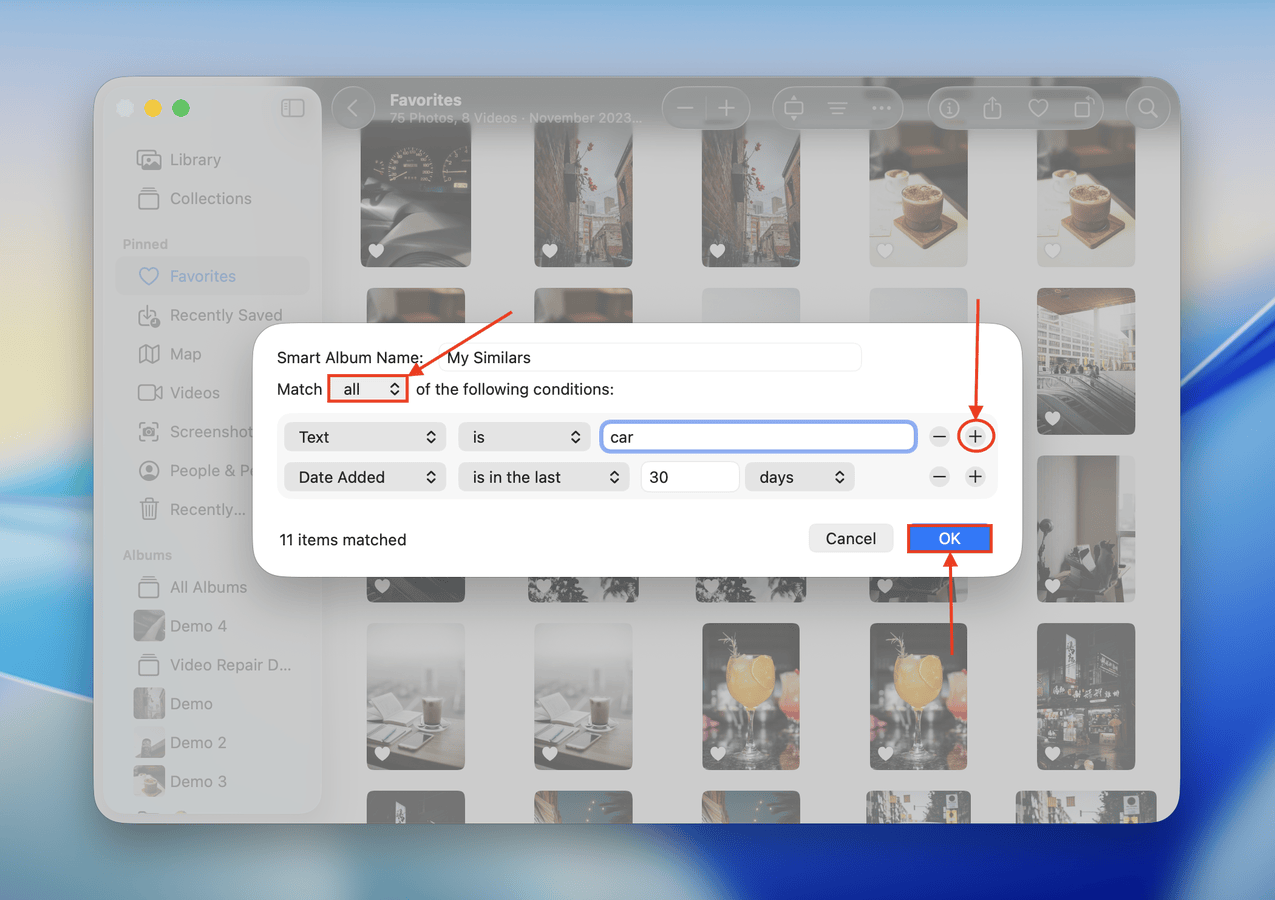
Não se preocupe! Se você não estiver satisfeito com as fotos incluídas, poderá modificar as condições do seu Smart Album a qualquer momento. Para encontrar o seu Smart Album, veja na barra lateral e role até o final da seção de Álbuns.
Antes de ir, quer mais maneiras de limpar sua biblioteca do iPhone?
Além de fotos semelhantes, existem muitos tipos diferentes de desordem que podem se acumular na sua biblioteca, como capturas de tela obsoletas, imagens borradas e mais. Se você quiser aprender diferentes maneiras de encontrá-los e excluí-los, confira nosso guia em limpando fotos indesejadas no seu iPhone. Cobrimos vários métodos para eliminar todos os diferentes tipos de desordem no seu dispositivo usando ferramentas gratuitas.






